Como subir una app a la play store.
por Kevin Mauricio
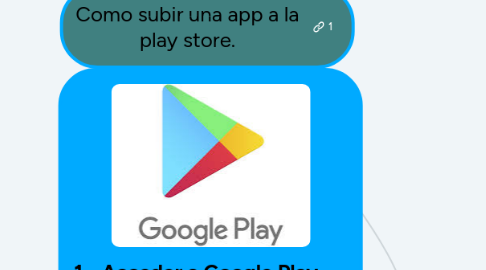
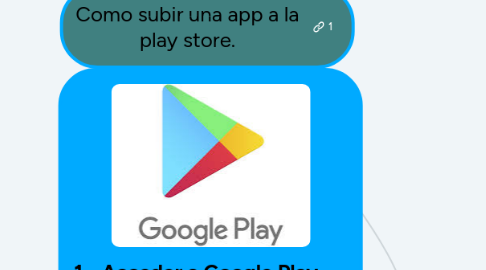
1. En el Centro de gestión de los desarrolladores de Google podrás realizar todas las funciones que necesitas para colgar una aplicación en Google Play. Entre ellas se encuentran:
1.1. -Listado de tus aplicaciones. -Servicios para Google Play Games. -Configuración. -Anuncios. -Alertas. -Informes de los beneficios.
2. 2.- Conocer el Centro de gestión
3. 4.- Definir tu app
3.1. Una vez subidos los archivos APK debes pasar a lo que se conoce como Store Listing, es decir, cumplimentar la ficha de la aplicación en Google Play.
4. El primer paso que debes dar es tener acceso a una cuenta de desarrollador de Google. Algo que puedes conseguir con el mismo usuario y contraseña con los que accedes a otros servicios de esta plataforma. Para acceder, debes ir a Google Play Developer Console y, una vez allí, debes identificarte con tu cuenta de Google.
5. 1.- Acceder a Google Play Developer Console
6. 5.- Establecer el precio y la distribución
6.1. Finalmente, llegas a la sección de Pricing & Distribution. Desde aquí podrás seleccionar los países donde quieras que tu app esté disponible. Además, es el momento de elegir si quieres que tu aplicación sea gratuita o de pago
7. 3.- Añadir una nueva aplicación
7.1. Para subir la app debes seguir los siguientes pasos.
7.2. Seleccionar en el menú Tus aplicaciones la opción de Añadir nueva aplicación. En el menú desplegable, selecciona un idioma predeterminado.
7.2.1. Selecciona Subir APK. Elige entre los canales de producción, beta o alfa. Este paso es importante ya que te permite dos opciones: Realizar pruebas beta de tu aplicación con grupos específicos. Google Play te permite realizar las siguientes pruebas beta: Beta cerrada: En ella, los testers se gestionan por correo electrónico. Beta abierta: Esta versión beta de la aplicación aparecerá en Play Store. Método Beta Testing cerrado con grupos de Google o comunidades de Google+. Abrir tu prueba a los usuarios de Play Store. Selecciona Sube tu archivo APK.
